
分屏方法可以生成无限的姿势和面部表情,以保持角色的一致性。它使您能够为商业应用程序和讲故事创建虚拟模型
一个可重复使用的虚拟角色对任何企业来说都是宝贵的资产
在Midjourney中,找到一种方式以摄影风格创造一个一致的角色是最受追捧的技巧之一。
一致的角色使得叙事更加生动和引人入胜。但即使加入了inpainting Vary (Region)功能,要在Midjourney V5.2中实现这一点也并不容易
分屏方法
这是一种新颖且先进的方法:
- 能够为一致的角色制作无限数量的照片。
- 每张生成的照片在单独剪切后的尺寸为 728 x 816 像素。
- 可以倾斜或转动角色的头部
- 改变角色的身体姿势和面部表情
- 使用 [平移] 和 Vary(区域)添加和更改详细信息
- 允许使用[平移]进一步增加图像尺寸
- 允许您添加一个或多个关键字来修改或扩展其功能
- 允许您为商业应用程序创建虚拟模型
分屏方法的步骤
(1) 在Midjourney V5.2中激活/remix模式。
(2) 使用以下提示模板创建“起始图像”:
/imagine prompt: a portrait photograph of [character-name], isolated on blank white background, dynamic action | 2 split screen sequences --ar 16:9
给你的角色起一个名字。将character-name替换为您的角色名称。(如果您没有具体的名字,请输入“Jessica”)
(3) 单击[向右平移]按钮扩展“额外图像”。在提示的开头添加以下短语,不要删除步骤(2)中原来的提示。
same screen sequence, head-turn pose, side-view, dynamic action::2
添加该短语后 [向右平移] 的完整提示如下所示:
same screen sequence, head-turn pose, side-view, dynamic action::2 a portrait photograph of [character-name], isolated on blank white background, dynamic action | 2 split screen sequences --ar 16:9
(4) 可以选择使用以下提示词修改步骤(3)中的提示。首先,在第一个提示符处添加 1 或 2 个关键字并检查结果。Slider的权重也可以调整,即从 2 到 5。
您可以使用的其他关键字(可自由拓展,不一定要用这些,多尝试下):
head-tilt pose, other pose
camera-view
smiling, annoyed, worried
facial expression, other facial expression
1 screen sequence, 1 split screen sequence, 2 split screen sequences
- 如果结果满意,请重新滚动以生成更多照片。
- 如果结果不满意,请尝试将确切的关键字添加到两个提示中。然后,重新滚动以检查结果。
通过实例学习
使用示例更容易理解这些步骤。在这里,我准备了七个案例来指导您完成整个过程
(1) Alice——演示分屏方法的理想模型
我将创建一个名为Alice的虚构人物来向您展示该方法的工作原理。
以下是为 Alice 创建“起始图像”的提示:
/imagine prompt: a portrait photograph of Alice, isolated on blank white background, dynamic action | 2 split screen sequences --ar 16:9
“起始图像”由同一角色的两个相似图像组成。它作为机器人为角色创建新图像的参考
- 提示:好的起始图像的角色面向镜头
为了让角色能够表达一些动作,添加了“dynamic action”这一短语。短语“2 split screen sequences”创建了起始图像。
Alice的胸部有两颗痣(一颗不显眼的小痣靠近她的脖子底部,另一颗位于胸部 – 请参阅后面部分的放大照片)。这些额外的属性使我们能够检查角色的面部特征和痣位置在平移后是否保持一致
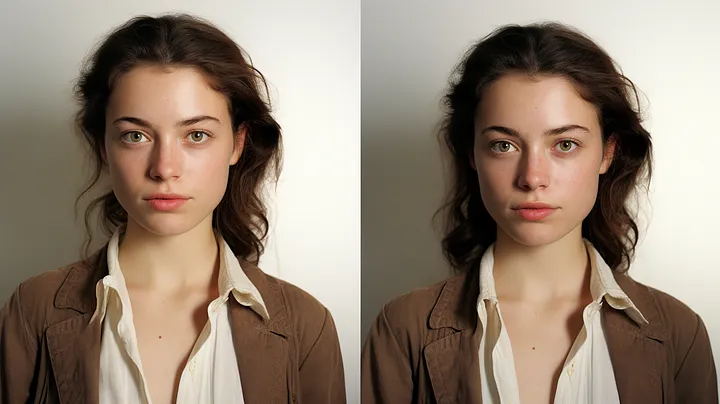
Alice的起始图像. /imagine prompt: a portrait photograph of Alice, isolated on blank white background, dynamic action | 2 split screen sequences — ar 16:9
这些关键词在“额外图像”中生成了额外的姿势和表情——使用 [向右平移] 生成的最右边的图像
head-tilt pose, side-view, head-turn pose, smiling, annoyed, worried
关键字可以放置在第一提示符中或者放置在第一提示符和第二提示符两者中。您可以移动或组合关键字以查看它们如何影响结果。
以下是粘贴到 [向右平移] 对话框中的提示示例:
same screen sequence, head-tilt pose, side-view, dynamic action::2 a portrait photograph of Alice, isolated on blank white background, dynamic action | 2 split screen sequences
查看第三张图片以查看结果。结果是不是很惊人?
有微妙的动作和新的动作姿势;仿佛Alice复活了
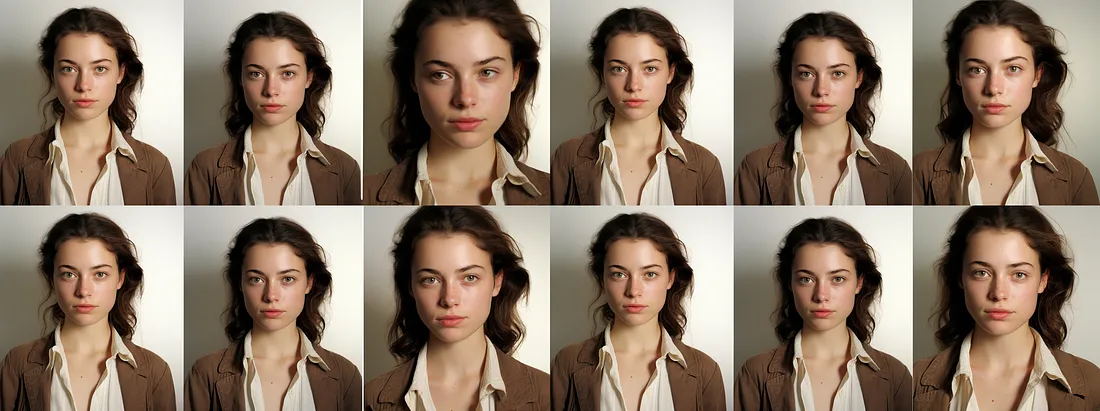
[Pan Right] same screen sequence, head-tilt pose, side-view, dynamic action::2 a portrait photograph of Alice, isolated on blank white background, dynamic action | 2 split screen sequences
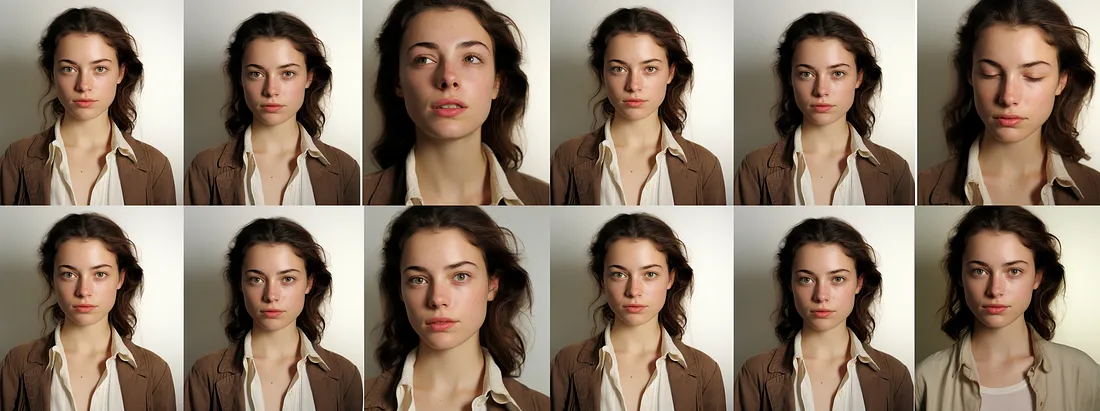
[Pan Right] same screen sequence, head-turn pose, side-view, dynamic action::5 a portrait photograph of Alice, isolated on blank white background, dynamic action | 2 split screen sequences
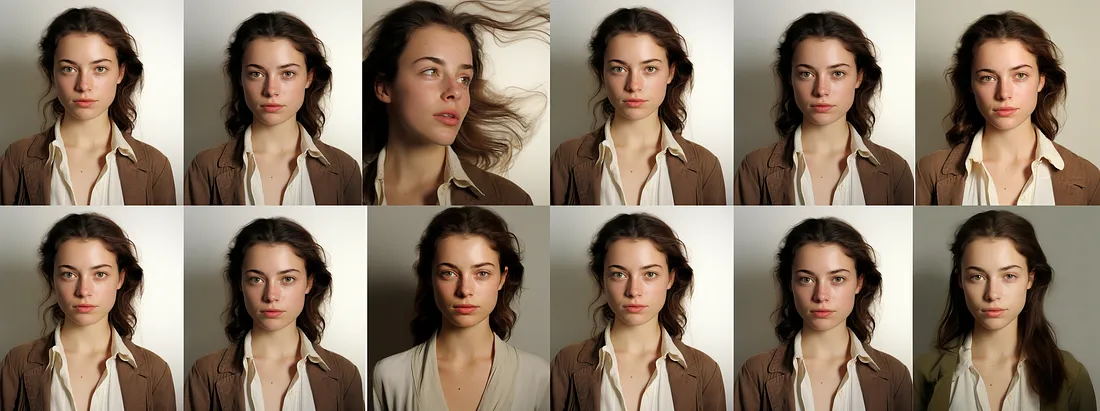
[Pan Right] same screen sequence, side-view, dynamic action::2 a portrait photograph of Alice, isolated on blank white background, dynamic action | 2 split screen sequences

[Pan Right] same screen sequence, side-view, dynamic action::5 a portrait photograph of Alice, isolated on blank white background, dynamic action | 2 split screen sequences
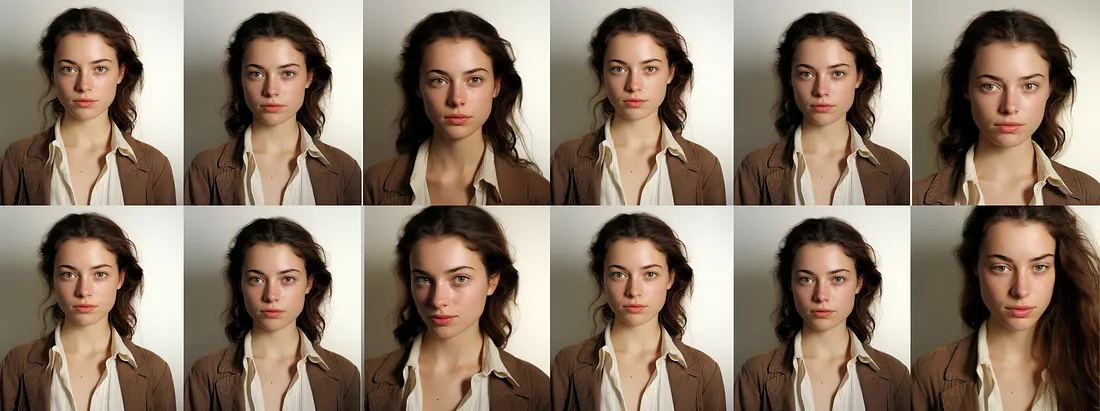
[Pan Right] same screen sequence, head-tilt pose, side-view, dynamic action::5 a portrait photograph of Alice, isolated on blank white background, dynamic action | 2 split screen sequences
让她微笑
您可以添加“smiling ”一词以使Alice微笑
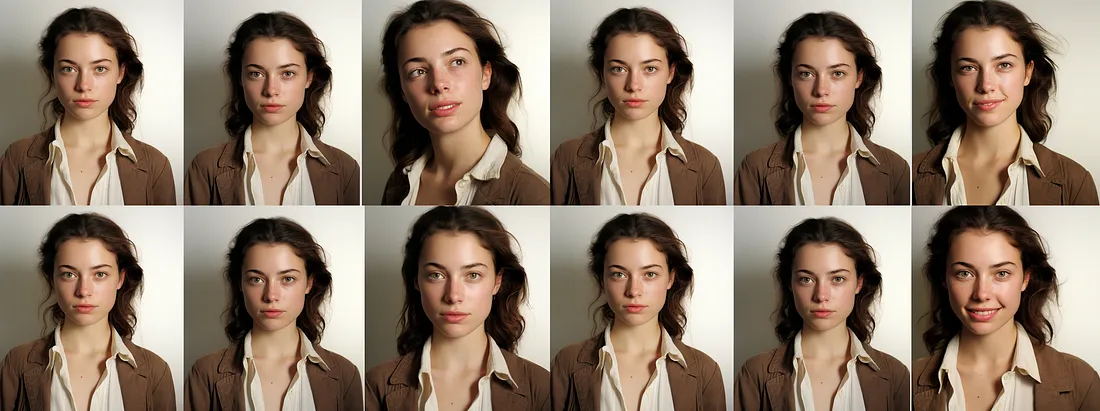
[Pan Right] same screen sequence, smiling, side-view, dynamic action::5 a portrait photograph of Alice, isolated on blank white background, dynamic action | 2 split screen sequences
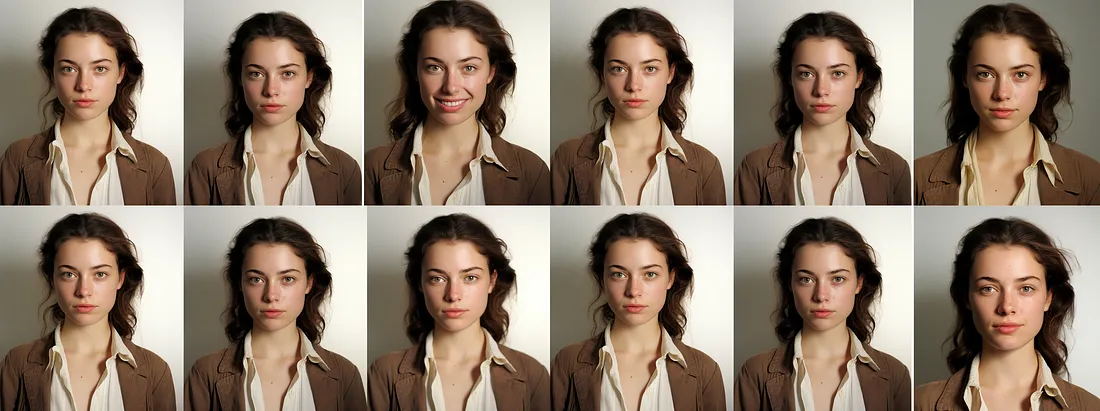
[Pan Right] same screen sequence, smiling, side-view, dynamic action::5 a portrait photograph of Alice, isolated on blank white background, dynamic action | 2 split screen sequences
让她生气!
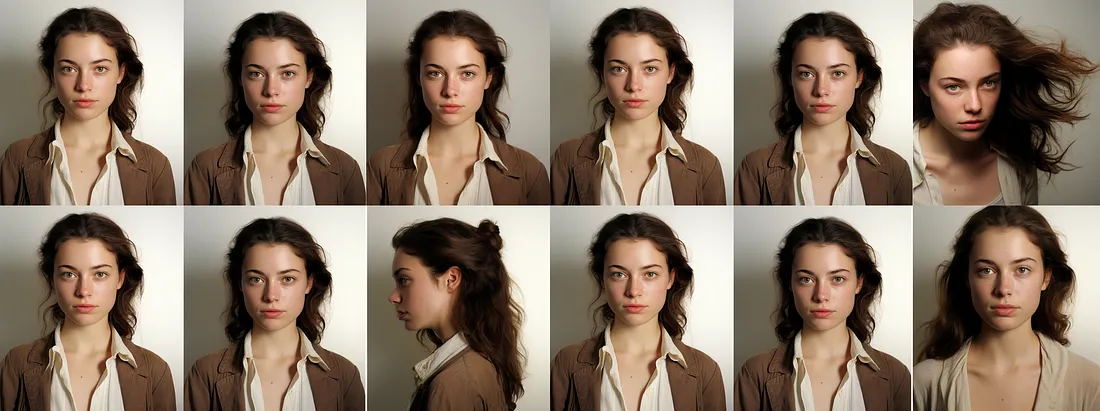
[Pan Right] same screen sequence, annoyed, side-view, dynamic action::5 a portrait photograph of annoyed Alice, isolated on blank white background, dynamic action | 2 split screen sequences

Midjourney机器人在跟踪痣的位置方面做得非常出色。它们与原始位置略有偏移,但结果仍然非常出色
让他惆怅
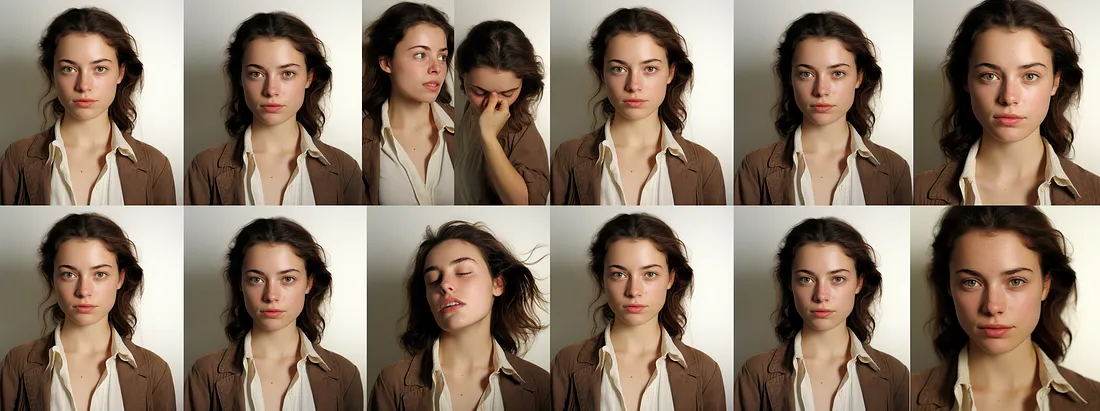
[Pan Right] same screen sequence, worried, side-view, dynamic action::5 a portrait photograph of worried Alice, isolated on blank white background, dynamic action | 2 split screen sequences
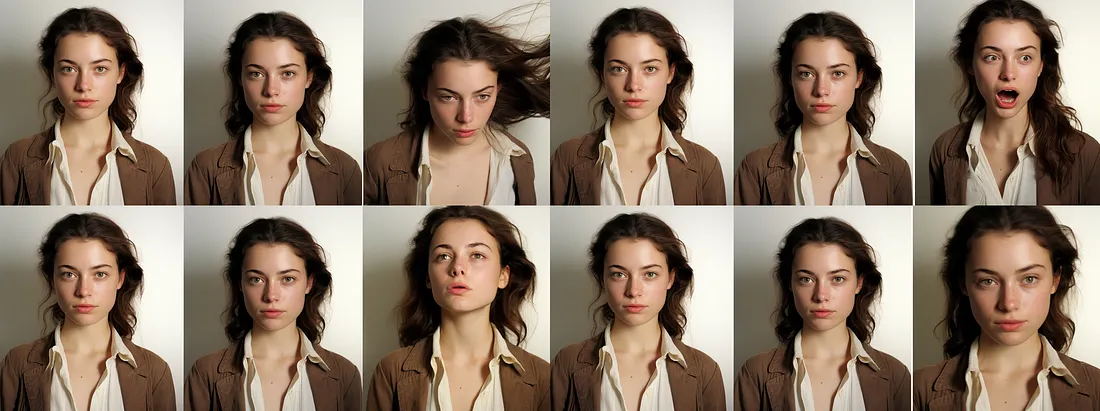
[Pan Right] same screen sequence, worried, side-view, dynamic action::5 a portrait photograph of worried Alice, isolated on blank white background, dynamic action | 1 screen sequence
(2) Andrew ——改变角色的姿势
您可以使用“other pose”关键字更改角色的姿势。
以下是创建 Andrew 的提示:
/imagine prompt: a portrait photograph of Andrew isolated on blank white background, dynamic action | 2 split screen sequences --ar 16:9
他的其他姿势都是通过添加关键字来创建的。
(Andrew 的案例存在一些分屏问题。提示更改为“1 个相同的场景序列”。有关更多详细信息,请参阅下面 Maria 的案例)

[Pan Right] 1 same screen sequence, other pose, dynamic action::2 a portrait photograph of Andrew isolated on blank white background, dynamic action | 1 screen sequence

[Pan Right] 1 same screen sequence, other pose, dynamic action::2 a portrait photograph of Andrew isolated on blank white background, dynamic action | 1 screen sequence
(3) 微笑的Jessica
Jessica 是另一个虚构的微笑角色,在分屏方法中表现得非常出色
这是创建 Jessica 的提示:
/imagine prompt: a portrait photograph of Jessica smiling, dynamic action | 2 split screen sequences --ar 16:9
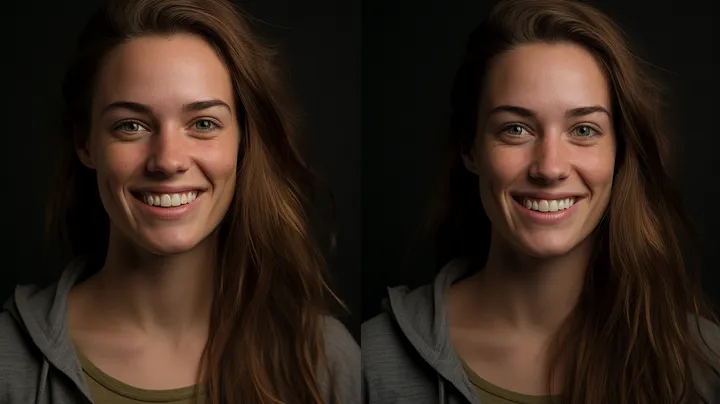
Jessica was created using the Split Screen method. /imagine prompt: a portrait photograph of Jessica smiling, dynamic action | 2 split screen sequences — ar 16:9
这些是用于创建Jessica的第三张和第四张图片的关键字:
side-view, facial expression, other facial expression
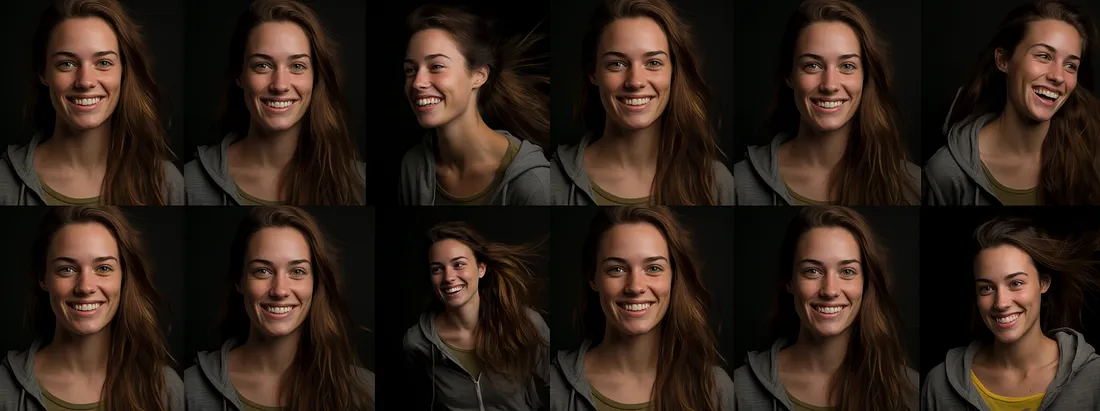
[Pan Right] same screen sequence, side-view, dynamic action::2 a portrait photograph of Jessica smiling, dynamic action | 2 split screen sequences
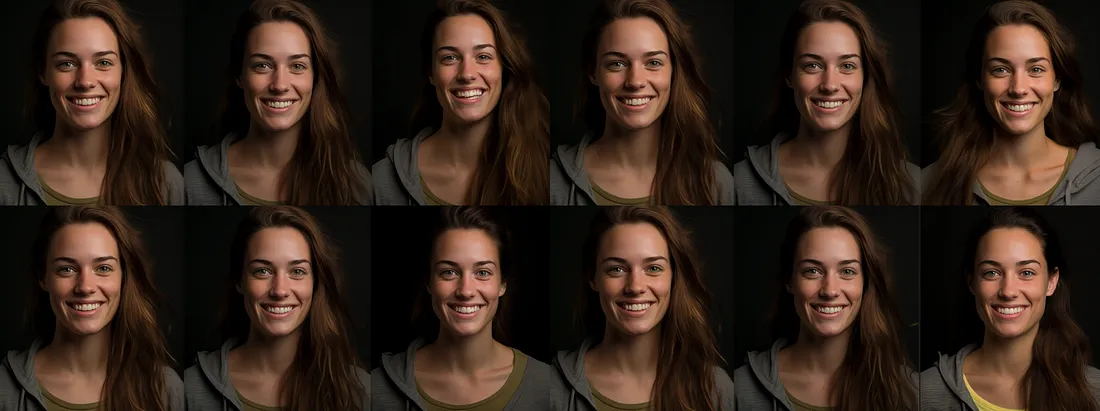
[Pan Right] same screen sequence, facial expression::2 a portrait photograph of Jessica smiling, dynamic action | 2 split screen sequences
选择图像网格中的一张照片进行额外的[向右平移]操作

[Pan Right] same screen sequence, facial expression::2 a portrait photograph of Jessica smiling, dynamic action | 2 split screen sequences
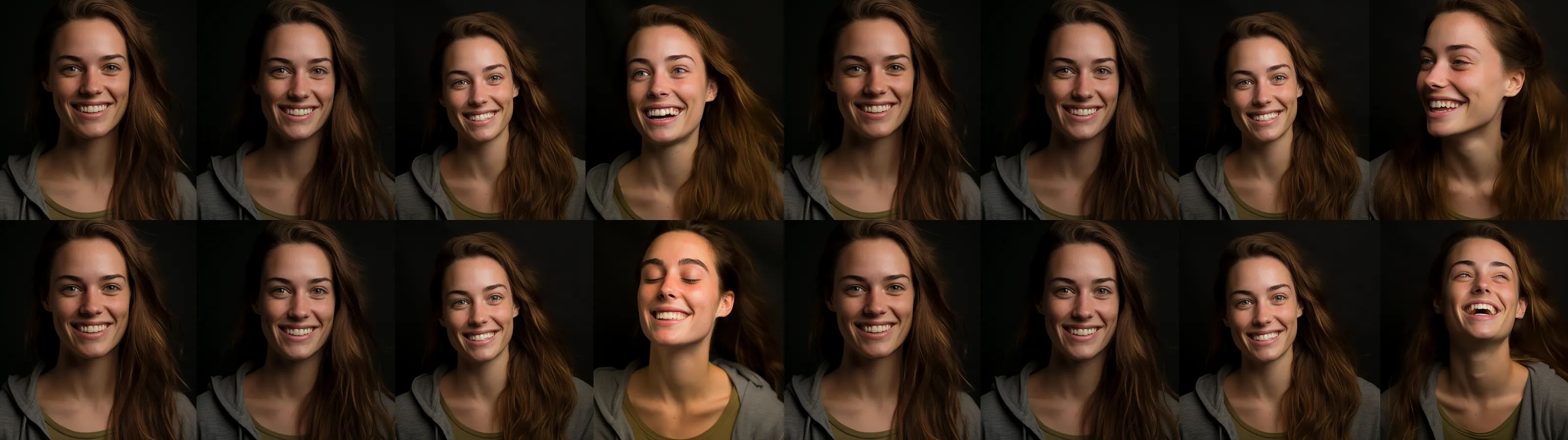
[Pan Right] same screen sequence, other facial expression::2 a portrait photograph of Jessica, dynamic action | 2 split screen sequences
第四张照片(最右边)是在保持原人物原貌的基础上成功创建的。
添加第四张图片可能会成功,也可能会失败,因为新照片可能会比原始人物有更大的差异,而且在连续平移之后,一些颜色变化(尤其是晕影)可能会变得更加明显。
但就Jessica的情况而言,它是有效的!
(4) Maria — (a) 修复分屏问题,(b) 使用 [自定义缩放] 访问修复
为了演示使用该方法可能遇到的分屏问题,让我们创建一个名为 Maria 的角色。
以下是创建角色的提示:
/imagine prompt: a portrait photograph of Maria, isolated on blank white background, dynamic action | 2 split screen sequences --ar 16:9
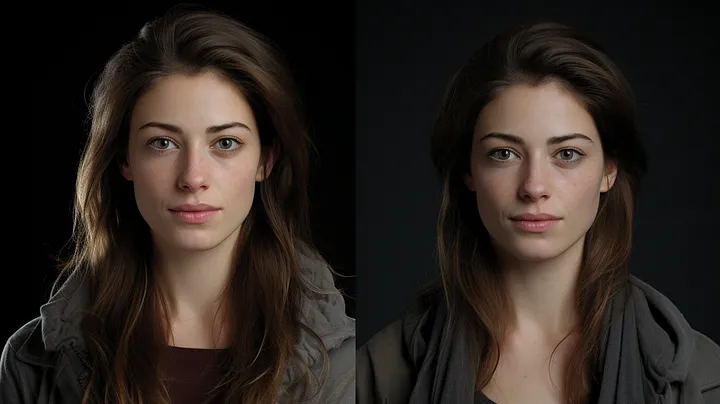
Maria was created using the Split Screen Method. The clear frontal views of a character usually yield better results for subsequent panning. /imagine prompt: a portrait photograph of Maria, isolated on blank white background, dynamic action | 2 split screen sequences — ar 16:9
使用以下关键字来创建第三张图像:
head-turn pose, side-view, 1 split screen sequence, 2 split screen sequences
整体提示结构如下:
[Pan Right or Left] same screen sequence, head-turn pose, side-view, dynamic action::5 a portrait photograph of Maria, isolated on blank white background, head-turn pose, dynamic action | 2 split screen sequences

[Pan Right] same screen sequence, head-turn pose, side-view, dynamic action::5 a portrait photograph of Maria, isolated on blank white background, head-turn pose, dynamic action | 2 split screen sequences
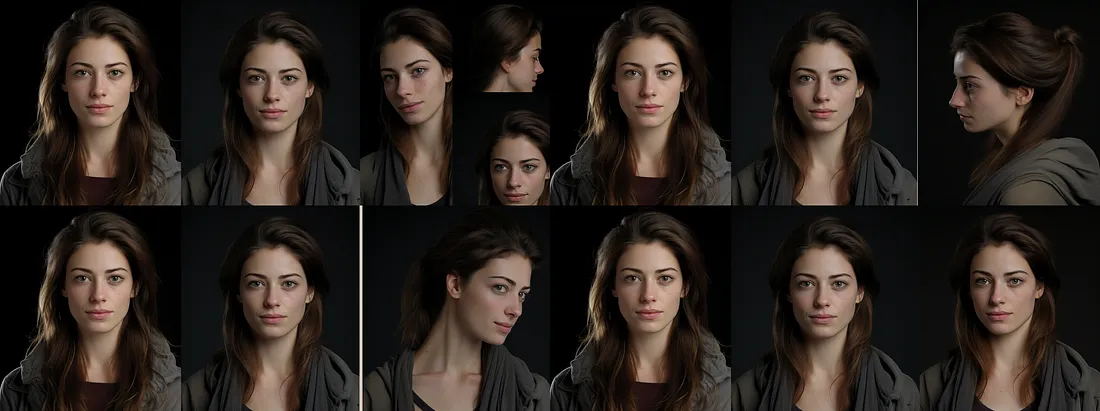
分屏问题出现在网格中的第一张图片中 [Pan Right] same screen sequence, head-turn pose, side-view, dynamic action::5 a portrait photograph of Maria, isolated on blank white background, head-turn pose, dynamic action | 2 split screen sequences
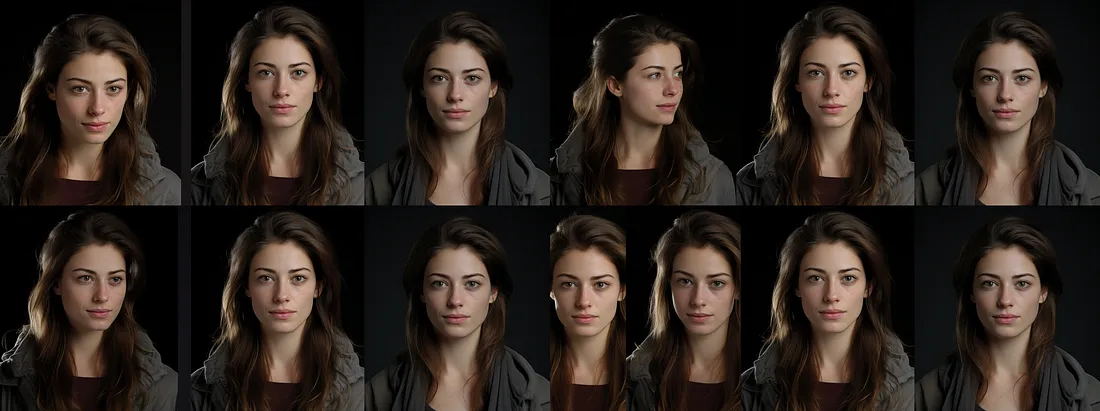
网格中的第四张图片还有一个分屏问题[Pan Left] same screen sequence, head-turn pose, side-view, dynamic action::5 a portrait photograph of Maria, isolated on blank white background, head-turn pose, dynamic action | 2 split screen sequences
(b) 使用[自定义缩放]访问修复
[平移]之后,就可以进行修复了。
每个[平移]都会增加宽高比水平值的 50%。结果,其原始水平值 16 变为 24 (16 + 8 = 24)。16 的 50% 等于 8。
纵横比的垂直值保持不变 (9)。
[平移]后,使用[自定义缩放]重置照片。在 [自定义缩放] 对话框中更改以下值:
-- ar 24:9 --zoom 1
然后单击提交按钮。
然后,您将能够使用“变化(区域)修复”按钮!
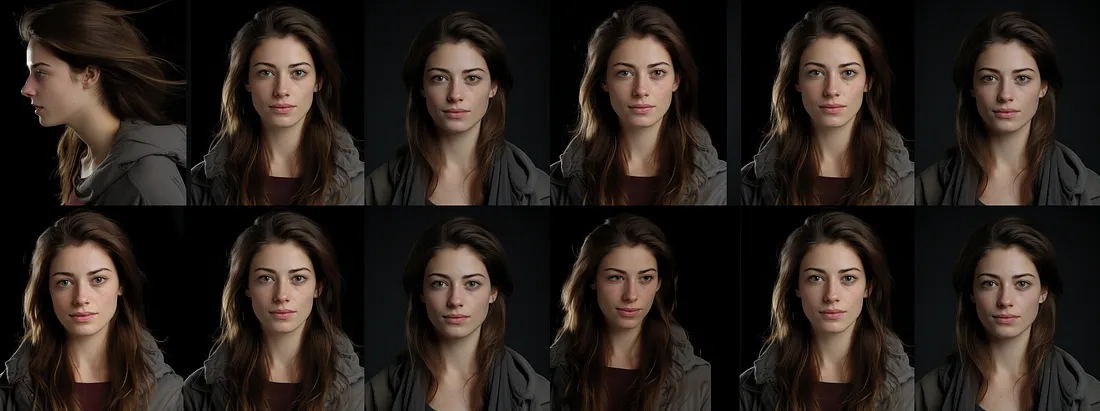
重置图像后,照片将保持准确的分辨率[Custom Zoom] same screen sequence, head-turn pose, side-view, dynamic action::5 a portrait photograph of Maria, isolated on blank white background, head-turn pose, dynamic action | 2 split screen sequences — ar 24:9
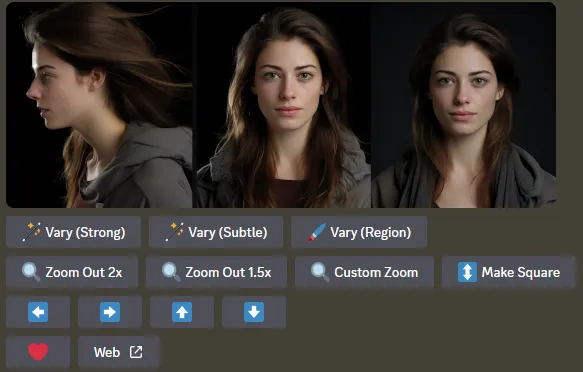
使用 [自定义缩放] 重置图像后,您将可以访问 “Vary(区域)”按钮。
您可以通过涂抹 Vary(区域)来改变玛丽亚的衣服。由于 Midjourney 机器人可能会忽略更改,因此请使用滑块方法增加权重以“迫使”机器人遵守
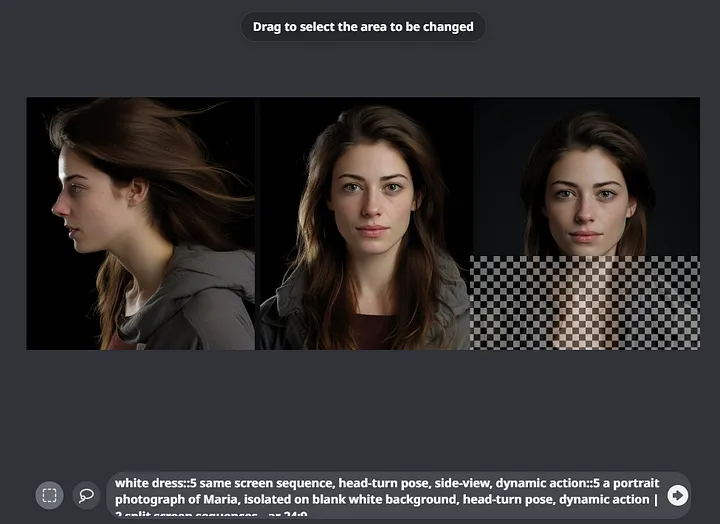
Use the Vary (Region) image editor to change the details.
机器人可能会忽略较低权重值的修复变化,我们可以利用这一点来创建其他微妙的效果,例如身体姿势的轻微变化
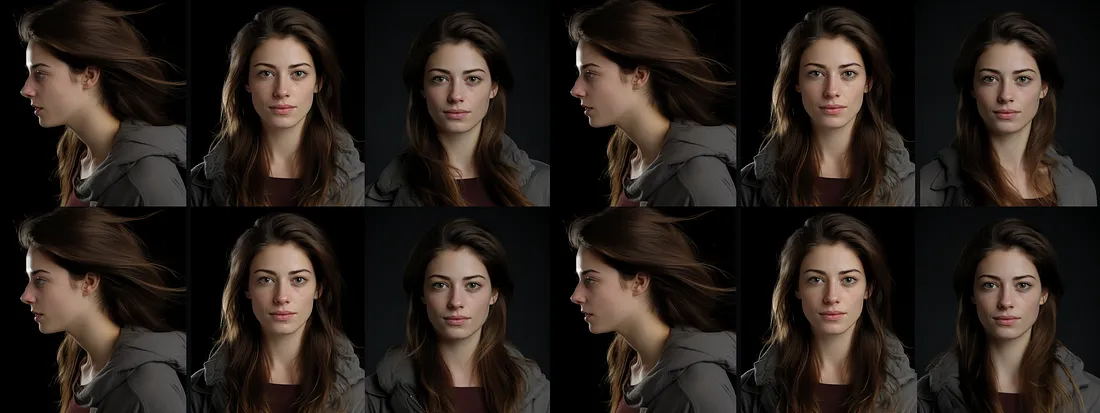
使用较低的滑块权重进行内画后,Maria身体姿态的微妙变化。Vary (Region) white dress::5 same screen sequence, head-turn pose, side-view, dynamic action::5 a portrait photograph of Maria, isolated on blank white background, head-turn pose, dynamic action | 2 split screen sequences — ar 24:9
当我们大幅增加滑块值时,Maria转变穿着白色衣服

Vary (Region) white dress::200 same screen sequence, head-turn pose, side-view, dynamic action::5 a portrait photograph of Maria, isolated on blank white background, head-turn pose, dynamic action | 2 split screen sequences — ar 24:9
(5) 一个叫 Andy 的男孩——修改长宽比生成模型
您可以使用重复出现的角色作为“画布”来展示您的新 T 恤设计或一系列设计师可穿戴设备。
让我们使用以下提示创建一个名为 Andy 的虚构男孩:
/imagine prompt: a portrait photograph of a boy Andy, isolated on blank white background, dynamic action | 2 split screen sequences --ar 16:9

使用分屏法创建安迪的照片/imagine prompt: a portrait photograph of a boy Andy, isolated on blank white background, dynamic action | 2 split screen sequences — ar 16:9
第三张图片是使用以下关键字创建的:
head-turn pose, side-view, 1 screen sequence, 2 split screen sequences
提示词的结构是这样的:
[Pan Right] same screen sequence, head-turn pose, side-view, dynamic action::5 a portrait photograph of a boy Andy, isolated on blank white background, head-turn pose, side-view, dynamic action | 2 split screen sequences

在 2-3 次重绘内成功实现转头[Pan Right] same screen sequence, head-turn pose, side-view, dynamic action::5 a portrait photograph of a boy Andy, isolated on blank white background, head-turn pose, side-view, dynamic action | 2 split screen sequences

其他结果 [Pan Right] same screen sequence, head-turn pose, side-view, dynamic action::5 a portrait photograph of a boy Andy, isolated on blank white background, head-turn pose, side-view, dynamic action | 1 screen sequence

另一个结果是 T 恤的颜色发生了随机变化 [Pan Right] same screen sequence, head-turn pose, side-view, dynamic action::5 a portrait photograph of a boy Andy, isolated on blank white background, head-turn pose, side-view, dynamic action | 1 screen sequence
其他需要考虑的要点:
虽然可以在一个步骤中将[平移]与添加新元素(品牌、徽标、图形)结合起来(而不是必须重置照片并使用修复),但输出可能会更好。该徽标复制并粘贴到 T 恤上的效果很差。
Vary(区域)结果足够,但也不例外。然而,与[平移]不同的是,它让您可以更自由地放置您的品牌和设计元素。例如,您可以将徽标放在袖子上,而不是 T 恤的中心。
考虑使用第三方软件来整合您的品牌元素。它可能会更快并产生更好的结果

Vary(区域)的图像编辑器。使用滑块法添加 T 恤的新元素
(6) 外星美人鱼——(a) 能够捕捉外星头饰和面部特征的细节,(b) 假影
看看我们是否可以将分屏方法应用于外星角色,特别是带有复杂头饰或头部像鱼的解剖结构的外星美人鱼,这将是很有趣的。
这是制作外星人的提示:
/imagine prompt: a portrait photograph of a beautiful mermaid-like aquatic alien species, isolated on blank white background, dynamic action | 2 split screen sequences --ar 16:9
(a) 能够捕捉外星人头饰和面部特征的细节
第三张图片是使用以下关键字创建的:
head-turn pose, camera-view, other facial expression, 1 screen sequence, 2 split screen sequences
提示的整体(灵活)结构如下:
[Pan Right] same screen sequence, head-turn pose, camera-view, dynamic action::5 a portrait photograph of a beautiful mermaid-like aquatic alien species, isolated on blank white background, camera-view, dynamic action | 1 split screen sequence
与第二张图像类似,结果显示了角色脸部的放大效果,揭示了她面部标记的更多细节。然而,面部标记是不正确的,因为面部的左侧应该与第一张图像相似,而不是第二张图像。
结果表明,创建具有对称面部标记的外星人角色比获得一致的结果更好。或者,从面向镜头的角色开始,展示整个脸部的特征

使用分屏法制作外星美人鱼角色 /imagine prompt: a portrait photograph of a beautiful mermaid-like aquatic alien species, isolated on blank white background, dynamic action | 2 split screen sequences — ar 16:9
分屏方法可以生成角色的随机放大效果

{Pan Right] same screen sequence, head-turn pose, camera-view, dynamic action::5 a portrait photograph of a beautiful mermaid-like aquatic alien species, isolated on blank white background, camera-view, dynamic action | 1 screen sequence
Topaz Gigapixel AI 用于将剪切的第三张图像的分辨率提高 2 倍。由于原始图像就像绘画一样,因此改进后的图像看起来更像一幅画。
分屏方法很好地捕捉了她头部解剖结构的细节,同时保持了角色的一致性

剪切后的第三张图片,使用 Topaz Gigapixel AI 将分辨率增强 2 倍 [Pan Right] same screen sequence, head-turn pose, camera-view, dynamic action::5 a portrait photograph of a beautiful mermaid-like aquatic alien species, isolated on blank white background, camera-view, dynamic action | 1 screen sequence
(b) 假影
生成的图像有时可能在其边界处包含“随机噪声”(假影)。您可以忽略它或使用修复来修复它

第三张图像的伪像边界 [Pan Right] same screen sequence, head-turn pose, camera-view, dynamic action::5 a portrait photograph of a beautiful mermaid-like aquatic alien species, isolated on blank white background, camera-view, dynamic action | 2 split screen sequences — ar 24:9
有时,角色的身体姿势可能会显得僵硬,不跟随头部的运动。请参阅下面的示例(杰西卡),了解如何通过修复解决此问题。

[Pan Right] 1 same screen sequence, other facial expression::2 a portrait photograph of a beautiful mermaid-like aquatic alien species, isolated on blank white background, dynamic action | 1 screen sequence — ar 24:9
(7) 选美皇后Jessica — (a) 剪出照片、(b) 修复身体姿势、(c) 商业应用
Jessica是一位虚构的美女模特,拥有甜美的头发。她将作为品牌大使代表您的产品和服务。
让我们使用分屏方法创建Jessica。为了减少[平移]经常引起的不良渐晕效果,我们可以--no vignetting在提示符的末尾附加
这是提示:
/imagine prompt: a portrait photograph of Jessica, 2 different angles, isolated on blank white background | 2 split screen sequences --ar 16:9 --style raw --no vignetting
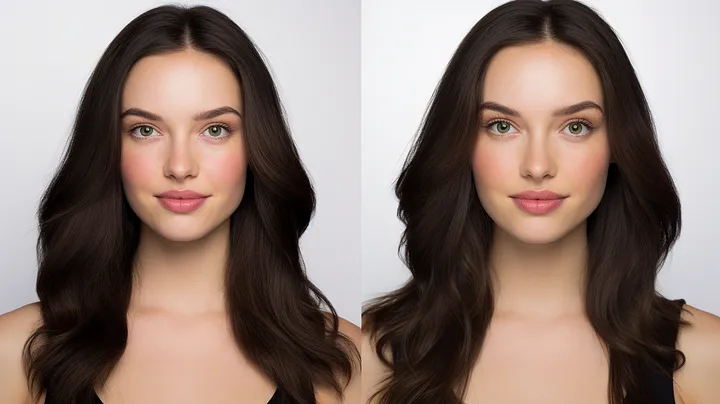
Jessica 采用分屏法制作 /imagine prompt: a portrait photograph of Jessica, 2 different angles, isolated on blank white background | 2 split screen sequences — ar 16:9 — style raw — no vignetting
Jessica只需一个关键词就能做出表情转头:“head-turn pose”。
为了减少分屏问题,“split screen sequence”更改为“1 screen sequence”。
下面的六张图片是通过重新滚动下面相同的提示并选择与Jessica最相似的图片来创建的
[Pan Right] same screen sequence, head-turn pose, dynamic action::5 a portrait photograph of Jessica, isolated on blank white background, head-turn pose, dynamic action | 1 screen sequence --style raw --no vignetting

使用 灵图设计 将Jessica的第三张照片与前两张照片剪切分离
(b) 通过修复纠正身体姿势
Jessica偶尔会转过头,但她的身体姿势却僵硬而不自然。当她转身时,她的身体不跟随她的头。您可以通过修复来纠正这个问题。
请看第三张图片的不自然姿势
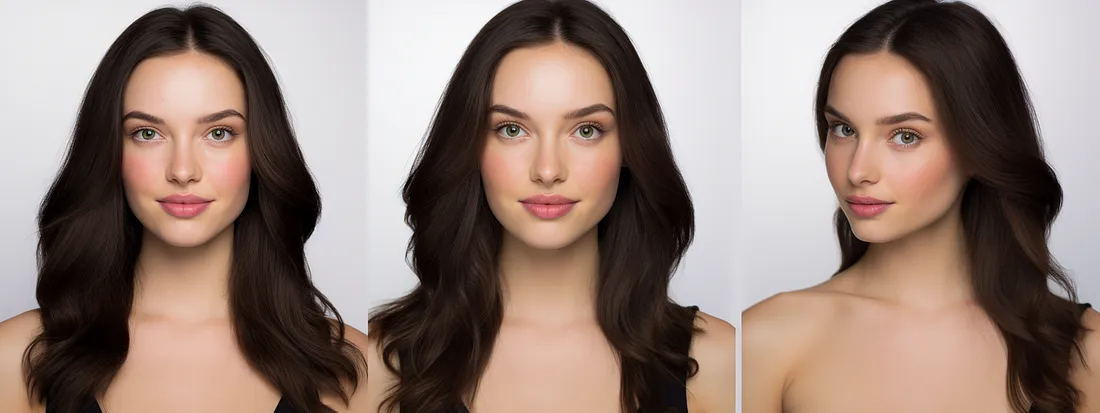
第三张照片(最右边)的身体姿势有问题。模特的身体不自然且僵硬 [Pan Right] same screen sequence, head-turn pose, side-view, dynamic action::5 a portrait photograph of Jessica, isolated on blank white background, head-turn pose, side-view, dynamic action | 1 screen sequence — style raw — no vignetting — ar 24:9
要访问修复“变化(区域)”按钮,请使用 [自定义缩放] 重置图像。然后,选择有问题的区域并单击“提交”按钮。提示不需要更改
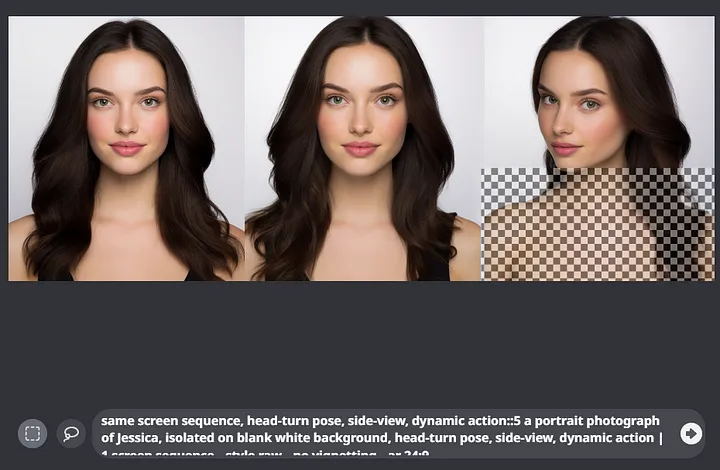
使用修复来纠正不自然的身体姿势
修复效果非常棒。Jessica的身体姿势(第三张图)现在显得更加自然
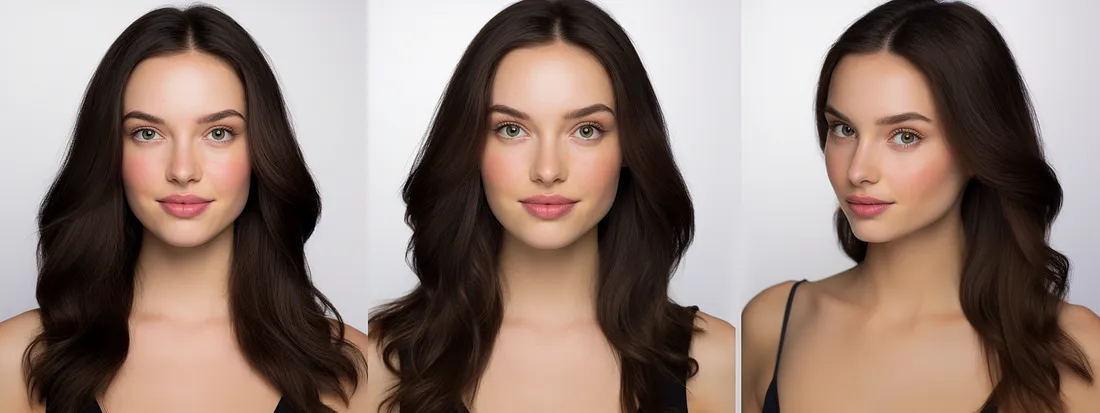
在最右边的第三张图中,Jessica的身体姿势看起来更自然
经过几次重绘后,Midjourney 机器人会随机添加手势。
尽管这增加了动作并使 Jessica 更加活泼,但在 Midjourney V5.2 中手部一致性仍然存在问题。尽管经过多次修复和重绘,她的双手仍然有些莫名其妙
希望未来的Midjourney版本能够有更好的连贯性来解决这个问题!
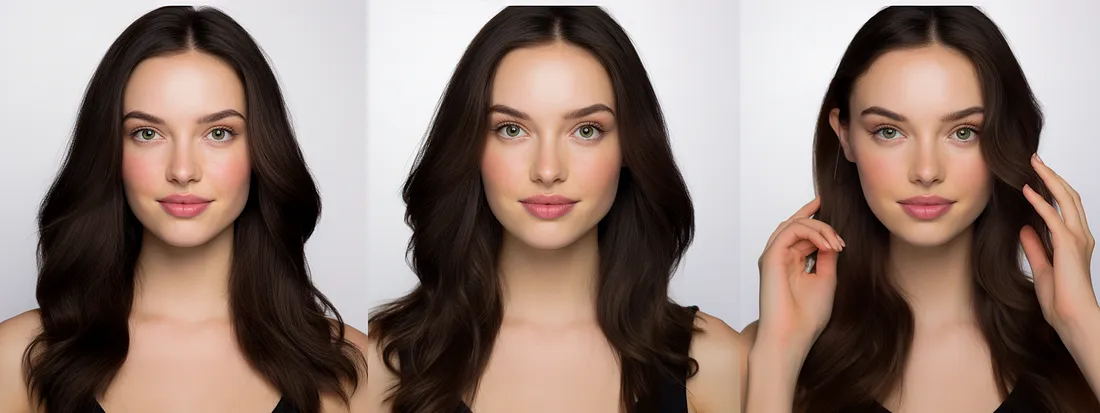
经过多次修复和重新滚动后,Jessica的手仍然莫名其妙
(c) 商业应用
一致的美容模特是公司的宝贵资产。创建杰西卡后,您可以使用她的照片来设计传单、小册子和其他营销材料。
这类似于雇用虚拟模特来帮助您发展业务。你还可以改变她的妆容、衣服、头发颜色等以满足你的需要。
如果您计划打印大型横幅或壁纸,请使用第三方软件来提高图像的分辨率。
您觉得我使用 灵图设计 模板在不到一分钟内制作的美发沙龙传单怎么样?你现在需要理发吗?
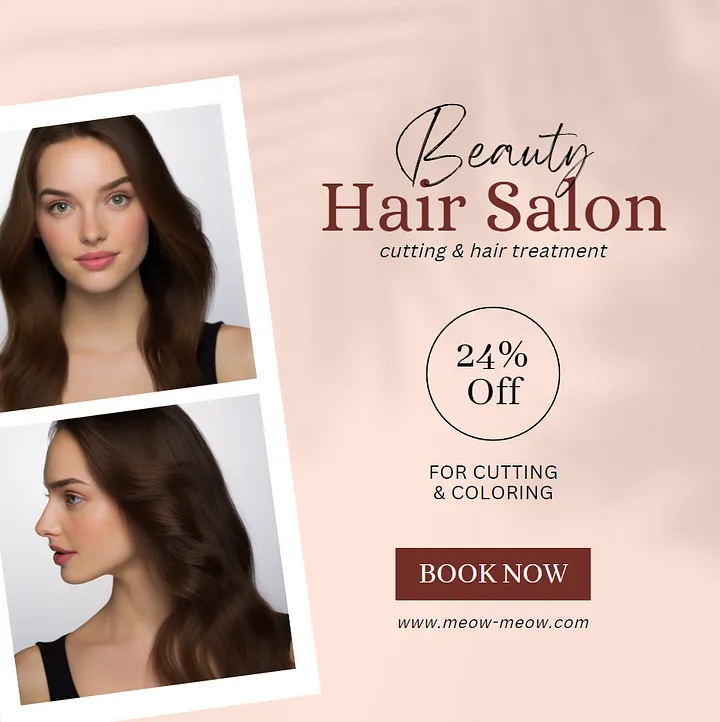
以Jessica为主角的虚构美发沙龙传单
局限性
- 分屏方法是一项复杂的技术,要求用户熟悉[平移]、[自定义缩放]、变化(区域)、滑块方法、多重提示、
/remix模式和宽高比。 - 用户必须在迭代过程中测试关键字并调整提示。对于初学者来说,这可能是一项艰巨的任务。
- 通常需要大约 4-5 次重绘。
- 头部转动的程度和面部表情无法精确控制。
- 有时,可能很难获得特定拍摄角度或面部表情的照片。
- 分屏问题是随机发生且不可避免的。
- 由于未知原因,某些角色可能对该方法反应不佳。





🌚